显卡是个人计算机基础的组成部分之一,主要是将CPU送来的图象信号经过处理再输送到显示器上。近期有Win10用户想要将自己电脑上的双显卡切换到独立显卡,但是不太清楚具体应该如何操作,对此本期教程小编就为大家带来Win10双显卡切换到独立显卡的方法,感兴趣的朋友们一起来看看吧。
具体操作如下:
1、首先鼠标右键单击此电脑,选择属性,如下图所示。
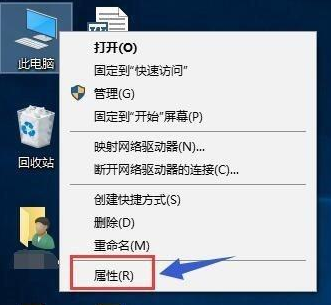
2、在属性界面点击设备管理器,如下图所示。

3、在设备管理器找到显示适配器选项,如下图所示。
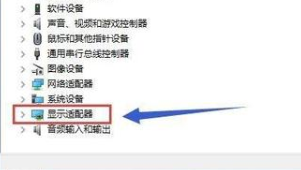
4、打开显示适配器选项,可以看到两个选卡列表,第一个是集成显卡,第二个是独立显卡,如下图所示。
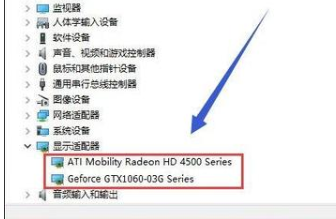
5、首先右键单击集成显卡,选择禁用设备,如下图所示。
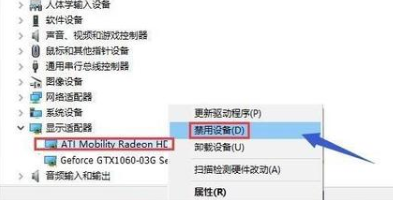
6、系统提示设备将停止运行,点击是按钮,集成显卡被禁用了,屏幕会瞬间闪烁一下,一般此时会自动启用独立显卡,不行的话手动启动,往下看如下图所示。
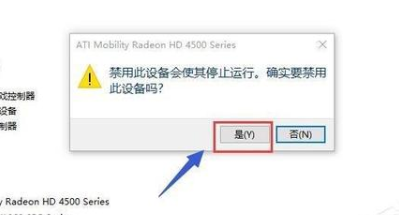
7、我们接着来手动启动独立显卡,右键单击独立显卡,选择启用设备即可,如下图所示。
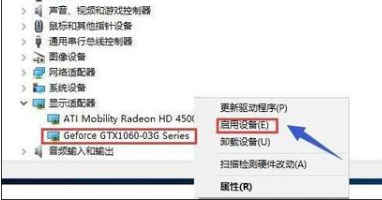 本篇电脑技术文章《Win10双显卡切换到独立显卡的方法》由下载火(xiazaihuo.com)纯净系统之家网一键重装软件下载平台整理发布,下载火系统重装工具网可以一键制作系统启动盘,也可在线一键重装系统,重装好的系统干净纯净没有预装软件!
本篇电脑技术文章《Win10双显卡切换到独立显卡的方法》由下载火(xiazaihuo.com)纯净系统之家网一键重装软件下载平台整理发布,下载火系统重装工具网可以一键制作系统启动盘,也可在线一键重装系统,重装好的系统干净纯净没有预装软件!Win10任务栏不显示时间的解决教程
在我们平常电脑的使用中,经常会在电脑右下角的任务栏内查看当前时间,但是近期有Win10用户的电脑出现了Win10任务栏不显示时间的情况,导致使用起来十分不方便,那么有没有什么方法可以解决呢?下面我们一起来看看小编带来的解决教程吧。






